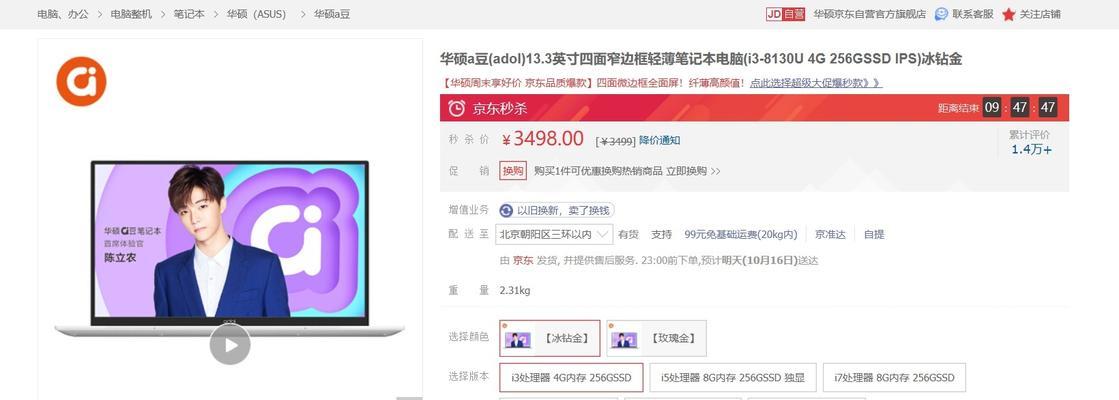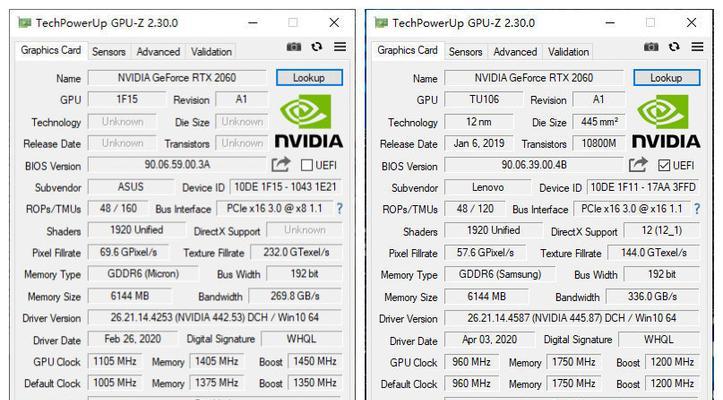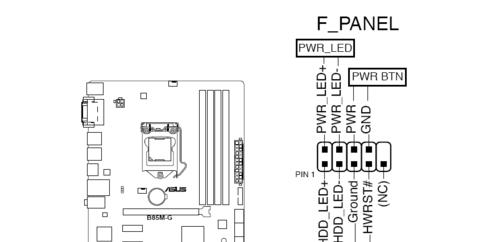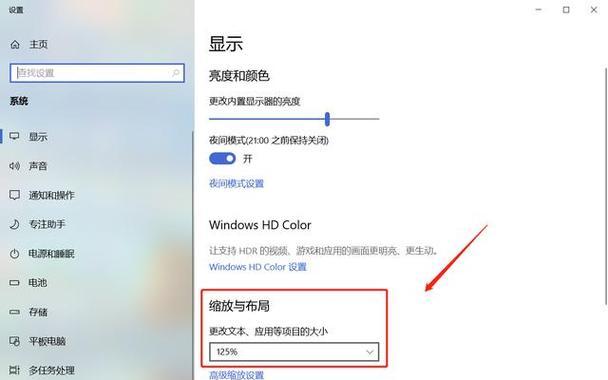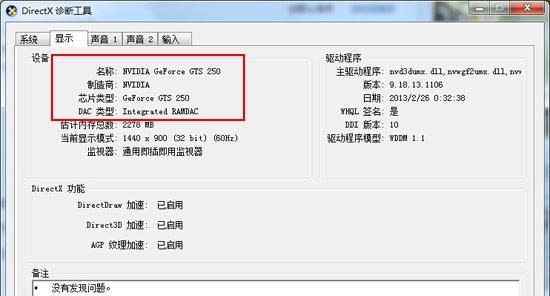华硕笔记本设置u盘启动的方法是什么?
在计算机技术飞速发展的今天,笔记本电脑已成为我们工作和学习中不可或缺的工具。华硕作为全球知名的计算机硬件和电子产品制造商,其笔记本电脑凭借出色的性能和良好的用户体验广受好评。然而,在系统崩溃或需要安装新系统时,我们常常需要设置U盘启动来引导系统。接下来,本文将详细介绍华硕笔记本设置U盘启动的详细步骤,让你能够轻松应对这一常见问题。
为何需要设置U盘启动?
在开始之前,了解设置U盘启动的原因是十分必要的。U盘启动是指将电脑的引导顺序设置为首先从U盘启动,这一过程通常用于重装系统、维护电脑或进行某些特殊操作。对于华硕笔记本用户而言,了解如何设置U盘启动可以帮助他们在遇到系统问题时迅速解决。
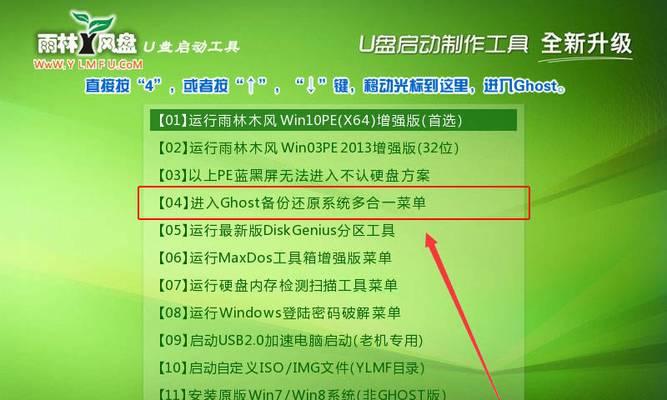
华硕笔记本设置U盘启动的步骤
步骤1:准备工具
你需要准备以下几个工具:
一个至少2GB容量的空白U盘。
一台正常运行的电脑用于制作启动U盘。
步骤2:制作启动U盘
在进行U盘启动前,你需要一个包含启动文件的U盘。以下是详细步骤:
1.到微软官方网站下载Windows安装媒体创建工具,并运行。
2.选择“创建安装媒体”选项,选择语言、版本和架构。
3.插入U盘,并选择该U盘作为启动盘存储介质。
4.点击“下一步”,等待工具完成U盘的制作。
步骤3:进入BIOS设置
1.重启你的华硕笔记本电脑,在启动过程中快速按下`F2`键,进入BIOS设置。注意,根据不同的机型和系统,启动键可能会有所不同,常见的是`F2`、`F10`或`Del`键。
2.如果在启动时未能进入BIOS,需要重启多次尝试。
步骤4:设置U盘为第一启动项
在BIOS设置界面中,找到并进入“Boot”(启动)选项卡,然后执行以下步骤:
1.查找“BootDevicePriority”或“启动设备顺序”设置。
2.将U盘设置为第一启动设备。移动上箭头或下箭头选择你的U盘,然后使用`+`或`-`键来调整顺序。
3.保存设置并退出BIOS。通常情况下,按下`F10`键保存并退出。
步骤5:启动并使用U盘
1.重新启动你的笔记本电脑。电脑将会从U盘启动。
2.此时,你可以依照屏幕上的提示进行系统安装或其他操作。
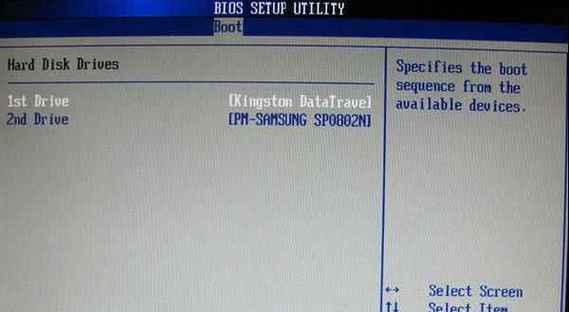
常见问题及解决方案
Q:无法正确进入BIOS设置界面,怎么办?
A:尝试在启动时多次快速按下启动键,或者检查笔记本电脑是否支持该操作。部分华硕笔记本可能需借助其他功能键组合来进入。
Q:U盘启动失败,怎么办?
A:确保你的U盘启动文件没有损坏,并且笔记本的BIOS设置正确。再次尝试以上步骤,并确保U盘没有其他问题。

结语
通过以上步骤,华硕笔记本用户可以顺利完成U盘启动设置。当然,操作过程中可能会遇到各种问题,因此在进行这些操作时,用户需保持细心和耐心。希望本文能够帮助到你,让你在遇到系统故障时能够迅速应对,让华硕笔记本再次焕发活力。
版权声明:本文内容由互联网用户自发贡献,该文观点仅代表作者本人。本站仅提供信息存储空间服务,不拥有所有权,不承担相关法律责任。如发现本站有涉嫌抄袭侵权/违法违规的内容, 请发送邮件至 3561739510@qq.com 举报,一经查实,本站将立刻删除。
- 上一篇: 电脑连锁采集模组配置应如何设置?
- 下一篇: 电脑显示器发出嚓嚓声是什么原因?如何排查问题?
- 站长推荐
-
-

充电器发热的原因及预防措施(揭开充电器发热的神秘面纱)
-

地暖安装的重要注意事项(确保地暖系统安全运行的关键)
-

电饭煲内胆损坏的原因及解决方法(了解内胆损坏的根本原因)
-

厨房净水器滤芯的安装方法(轻松学会安装厨房净水器滤芯)
-

Mac内存使用情况详解(教你如何查看和优化内存利用率)
-

电饭煲内米饭坏了怎么办(解决米饭发酸变质的简单方法)
-

如何正确对焦设置XGIMI投影仪(简单操作实现高质量画面)
-

Switch国行能玩日版卡带吗(探讨Switch国行是否兼容日版卡带以及解决方案)
-

手机处理器天梯排行榜(2019年手机处理器性能测试大揭秘)
-

电饭煲自动放水不停的故障原因与解决办法(探索电饭煲自动放水问题的根源及解决方案)
-
- 热门tag
- 标签列表
- 友情链接